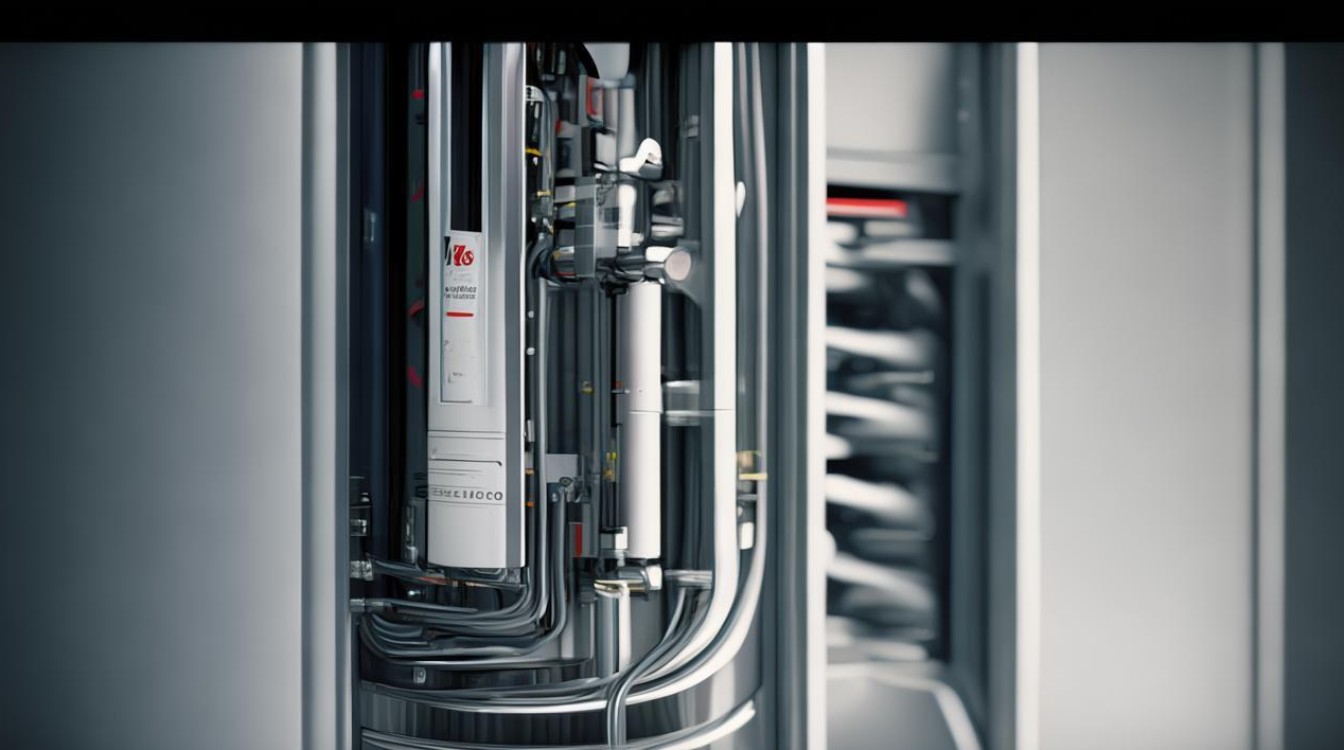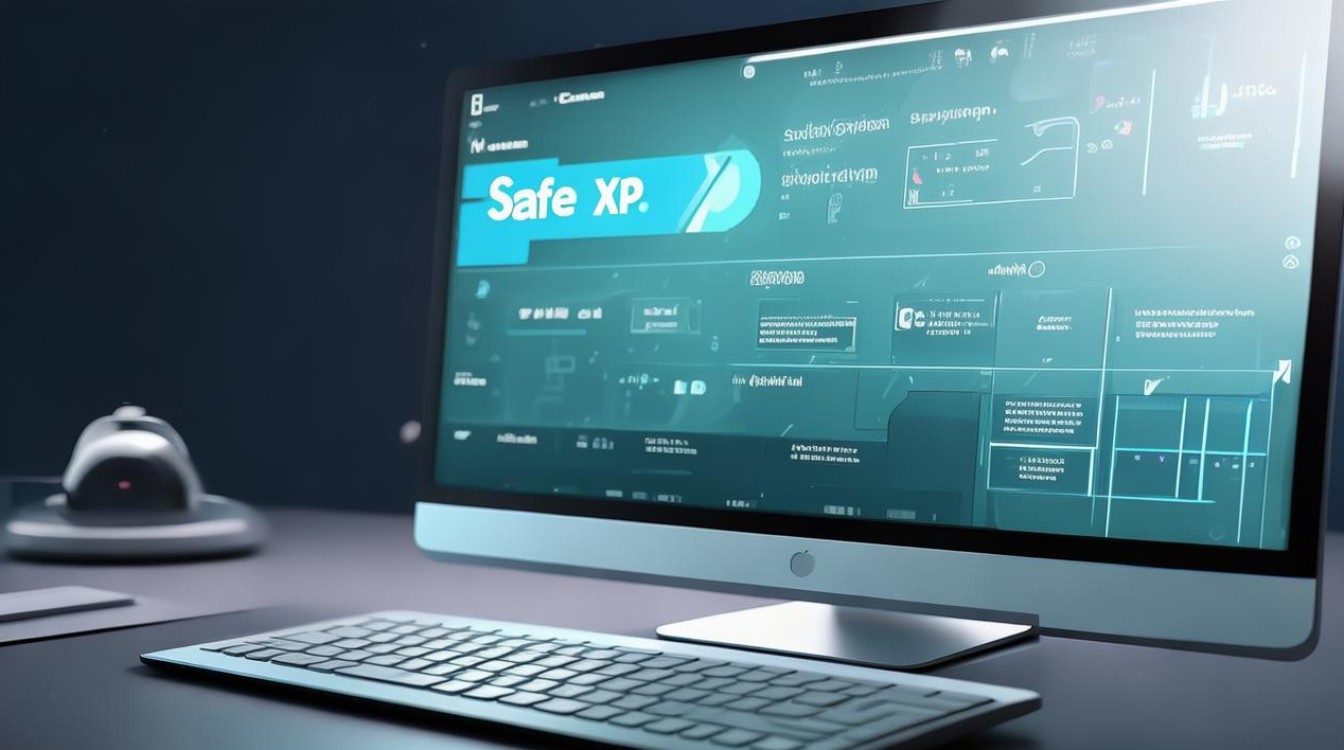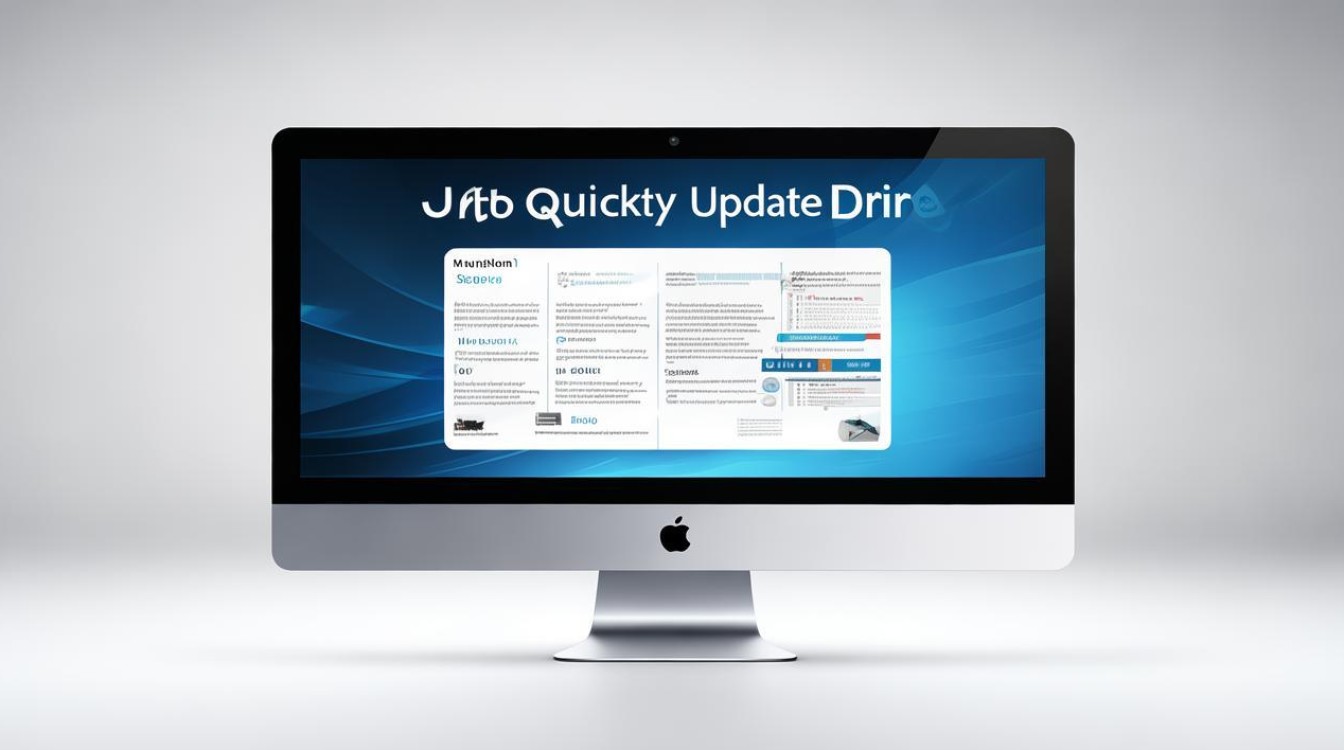u盘 winxp系统
shiwaishuzidu 2025年4月26日 05:26:39 系统 4
U盘在WinXP系统中可作为存储设备,方便文件传输与存储,能直接插入USB接口使用,可用于备份数据、携带文件等,是当时常用的移动存储工具,为数据管理提供便利。
制作U盘启动盘
| 步骤 | 具体操作 | 注意事项 |
|---|---|---|
| 准备U盘 | 选择一个容量合适的U盘,一般建议4GB及以上,因为Windows XP系统安装文件加上PE启动环境等,需要一定的空间,备份U盘中的重要数据,因为制作启动盘的过程会格式化U盘,导致原有数据丢失 | 确保U盘无损坏,可提前用工具检测其完整性和读写性能 |
| 下载相关软件 | 在能正常上网的电脑上,下载制作U盘启动盘的工具软件,如老毛桃、大白菜等,这些软件可以帮助我们将普通U盘制作成可引导系统的启动盘 | 从官方或正规渠道下载,避免下载到带有恶意软件的版本 |
| 制作启动盘 | 将U盘插入电脑,运行下载好的制作工具,按照软件提示,选择U盘、启动模式(一般选择HDD或ZIP模式)等参数,然后点击“一键制作启动盘”按钮,软件会自动格式化U盘并写入启动相关文件 | 制作过程中不要随意拔出U盘,以免造成损坏 |
设置BIOS从U盘启动
| 步骤 | 具体操作 | 注意事项 |
|---|---|---|
| 重启电脑 | 在Windows XP系统中,点击“开始”菜单,选择“关闭计算机”,然后点击“重启” | 保存好正在进行的工作,避免数据丢失 |
| 进入BIOS设置 | 在电脑重启过程中,当出现开机画面时(如有的品牌电脑会显示品牌logo),按下相应的快捷键进入BIOS设置界面,不同品牌的电脑进入BIOS的快捷键可能不同,常见的有Del键、F2键、F10键等 | 提前查询自己电脑对应的BIOS快捷键,以免错过进入时机 |
| 设置启动顺序 | 在BIOS设置界面中,找到“Boot”或“启动”选项卡,将U盘设置为第一启动项,通常可以通过“+”“-”键或者上下箭头键来调整启动顺序,设置完成后,按F10键保存并退出BIOS设置 | 如果不确定如何设置,可以查看电脑的说明书或者在网上搜索对应型号电脑的BIOS设置方法 |
使用U盘安装Windows XP系统
| 步骤 | 具体操作 | 注意事项 |
|---|---|---|
| 引导系统 | 电脑从U盘启动后,会进入一个启动菜单界面,一般有PE系统、分区工具等选项,选择进入PE系统,PE系统是一个预装在U盘中的微型操作系统,可以在这个环境中对硬盘进行操作 | 如果PE系统无法正常启动,可能是U盘启动盘制作有问题或者电脑硬件兼容性问题 |
| 分区与格式化(可选) | 如果需要对硬盘重新分区或格式化,可以在PE系统中打开分区工具,如DiskGenius,根据自己的需求,对硬盘进行分区操作,比如将硬盘分为C、D、E等分区,分区完成后,对需要安装系统的分区进行格式化,一般选择NTFS格式 | 分区和格式化操作会清除硬盘上的所有数据,务必提前备份重要数据 |
| 安装系统 | 在PE系统中,找到Windows XP系统安装文件(一般是ISO镜像文件),双击运行安装程序,按照安装向导的提示,选择安装位置(一般为C盘)、输入序列号(如果有需要)等,然后点击“下一步”开始安装系统,安装过程中可能需要多次重启电脑,按照提示操作即可 | 安装过程中不要中断电源,确保电脑电量充足(如果是笔记本电脑)或电源连接稳定 |
使用U盘在Windows XP系统中的其他应用
(一)数据存储与传输
- 直接拷贝:将U盘插入Windows XP系统的电脑USB接口,电脑会自动识别并安装驱动程序(如果是第一次使用该U盘),之后,就可以像操作本地硬盘一样,将文件复制到U盘中或者从U盘中复制文件到电脑本地硬盘,可以将重要的文档、图片、音乐等资料存储在U盘中,方便在不同电脑之间传递。
- 安全删除:在使用完U盘后,不要直接拔出,应该先在电脑右下角的通知区域,点击“安全删除硬件”图标,选择对应的U盘设备,进行安全移除,这样可以避免数据丢失或损坏U盘。
(二)制作加密U盘(增强数据安全性)
- 使用加密软件:可以在Windows XP系统中下载并安装一些U盘加密软件,如VeraCrypt、Rohos Mini Drive等,这些软件可以对U盘进行加密处理,设置密码后,只有输入正确密码才能访问U盘中的数据。
- 注意事项:加密过程中要牢记设置的密码,否则可能会导致无法访问U盘中的数据,要选择可靠的加密软件,避免使用一些来源不明的软件,以免带来安全风险。
FAQs
问题1:制作U盘启动盘时,为什么会出现制作失败的情况? 解答:制作失败可能有多种原因,一是U盘本身存在问题,如U盘损坏、扩容盘等,会导致制作工具无法正常写入数据,二是制作工具与电脑系统或杀毒软件不兼容,可能会被拦截或出现错误,三是制作过程中操作不当,如没有以管理员身份运行制作工具等,解决方法可以是更换一个U盘,关闭杀毒软件后再试,或者确保以管理员权限运行制作软件。

问题2:在Windows XP系统中,U盘插入后无法识别怎么办? 解答:首先检查U盘是否正确插入USB接口,可以尝试更换其他USB接口,如果还是无法识别,可能是USB驱动程序有问题,可以在设备管理器中找到“通用串行总线控制器”,右键点击其中的USB设备,选择“卸载”,然后重新插拔U盘,让系统重新安装驱动程序,如果仍然不行,可能是U盘损坏或者电脑USB接口故障,可以尝试在其他电脑上测试U盘是否正常。